Atajos básicos con el teclado para optimizar tu rendimiento en Excel
| Combinación | Utilidad |
| Alt+Espacio | Mostrar el menú de sistema de la ventana activa |
| Alt+F4 | Cerrar el programa o la ventana activa |
| Alt+TAB | Cambiar de un programa (aplicación) abierto a otro |
| Ctrl + * | Seleccion la tabla o región actual, es decir, hasta que encuentre una fila y una columna en blanco |
| Ctrl + ; | Inserta la fecha del sistema como un dato (no es una fórmula, no se actualiza automáticamente) |
| Ctrl + , | Inserta la hora del sistema como un dato (no es una fórmula, no se actualiza automáticamente) |
| Ctrl + A | Abrir un archivo |
| Ctrl + B | Buscar información en el libro |
| Ctrl + C o | Copiar |
| Ctrl+Insert | |
| Ctrl + D | Repite el texto que hay en la celda de la Derecha |
| Ctrl + E | Selecciona la hoja activa completa (si estoy en un área vacía) o la región actual (si estoy dentro de una tabla) |
| Ctrl + F | Buscar información (Find) dentro de un módulo de Visual Basic |
| Ctrl + G | Guardar el libro actual |
| Ctrl + H | Reemplazar una información por otra dentro de un módulo de Visual Basic |
| Ctrl + I | Permite ir a una celda o rango determinado |
| Ctrl + J | Repite el texto que hay en la celda de la parte superior |
| Ctrl + K | Coloca el contenido de la selección en estilo cursivo |
| Ctrl + L | Permite reemplaza una información por otra |
| Ctrl + M | Importar información de un archivo en Visual Basic |
| Ctrl + N | Coloca el contenido de la selección en negrita |
| Ctrl + P | Imprimir la información de la hoja o libro |
| Ctrl + Q | Crea una tabla |
| Ctrl + R | Cierra el libro actual |
| Ctrl + S | Subraya el contenido de la selección |
| Ctrl + T | Crea una tabla |
| Ctrl + U | Crea un libro nuevo |
| Ctrl + V | Pegar |
| Ctrl + X o | Cortar |
| Shift + Supr | |
| Ctrl + Y | Repite el último comando |
| Ctrl + Z o | Deshace la última o últimas operaciones |
| Alt + Retroceso | |
| Ctrl + 1 | Abre el cuadro de formato de celdas |
| Ctrl + 2 | Coloca el contenido de la selección en negrita |
| Ctrl + 3 | Coloca el contenido de la selección en estilo cursivo |
| Ctrl + 4 | Subraya el contenido de la selección |
| Ctrl + 5 | Tacha el contenido de la selección |
| Ctrl + 8 | Oculta o muestra los símbolos de esquema de la hoja |
| Ctrl + 9 | Oculta las filas seleccionadas |
| Ctrl + Shift + 8 | Muestra las filas ocultas en el rango seleccionado |
| Ctrl + 0 | Oculta las columnas seleccionadas |
| Ctrl + Shift + 9 | Muestra las columnas ocultas en el rango seleccionado |
| Ctrl + Inicio | Ir a la celda A1 |
| Ctrl + Fin | Ir a la última celda con información (o a la última que ha tenido información, así esta haya sido borrada) |
| Ctrl + C | Copiar |
| Ctrl + Re Pág | Ir a la hoja anterior |
| Ctrl + Av Pág | Ir a la hoja siguiente |
| Ctrl + Insert | Copiar |
| Ctrl + Supr | Supr cuando no hay caracteres seleccionados se borrarán todos los caracteres desde el punto donde está el cursor hasta el final de la línea |
| Ctrl + Shift + direccional | Seleccionar desde el punto actual hasta el final de la tabla en la dirección elegida |
| Ctrl+barra espaciadora | Selecciona la columna actual |
| Shift + Barra Espaciadora | Selecciona la fila actual |
| Ctrl + Esc | Activa el botón inicio |
| Ctrl + Enter | Cuando se escribe un texto o fórmula, inserta estos en todo el rango seleccionado previamente |
| Ctrl + – | Eliminar las celdas seleccionadas |
| F1 | Abre la ayuda |
| F2 | Editar el contenido de una celda |
| F3 | Permite insertar un listado de los nombres creados en el libro o insertar un nombre en la fórmula |
| F4 | Repite el último comando. |
| Antes de una referencia de celdas coloca el signo de $ (convierte la referencia en absoluta o mixta) | |
| F5 | Permite ir a una celda determinada o seleccionar un rango de celdas |
| F6 | En 2007 muestra la letra o número que combinado con Alt ejecutaría determinado comando. Ubica el cursor en el menú y/o en las barras de herramientas |
| F7 | Activa la corrección ortográfica |
| F8 | Anclar la selección, es decir, si presionas F8 y mueves las direccionales puedes ampliar la selección |
| F9 | Recalcula las fórmulas del libro |
| F10 | En 2007 muestra la letra o número que combinado con Alt ejecutaría determinado comando. Ubica el cursor en el menú y/o en las barras de herramientas |
| F11 | Crea un gráfico a partir de los datos seleccionados |
| F12 | Activa el comando guardar como |
| Shift + F2 | Inserta un comentario en la celda activa |
| Shift + F3 | Abre el cuadro de insertar función |
| Shift + F4 | Mueve el cursor por las celdas vacías dentro y alrededor de la región actual |
| Shift + F5 | Permite buscar información en el libro |
| Shift + F6 | En 2007 muestra la letra o número que combinado con Alt ejecutaría determinado comando. Ubica el cursor en el menú y/o en las barras de herramientas |
| Shift + F7 | Activa los sinónimos |
| Shift + F8 | Permite añadir otro rango a la selección. Ideal para trabajar rangos discontinuos |
| Shift + F9 | Recalcula las fórmulas del libro |
| Shift + F10 | Activa el menú contextual |
| Shift + F11 | Inserta una hoja nueva |
| Shift + F12 | Guardar |
| Ctrl + F1 | Activa o minimiza la cinta de opciones |
| Ctrl + F2 | Presentación preliminar |
| Ctrl + F3 | Permite administrar los nombres de rango y celda |
| Ctrl + F4 | Cierra la ventana actual |
| Ctrl + F5 | Restaura el tamaño de la ventana |
| Ctrl + F6 | Moverse entre los libros abiertos |
| Ctrl + F7 | Permite mover la ventana activa (siempre que no este maximizada) |
| Ctrl + F8 | Modificar el tamaño de la ventana |
| Ctrl + F9 | Minimizar la ventana activa |
| Ctrl + F10 | Maximizar la ventana activa |
| Ctrl + F11 | Inserta una hoja de macro |
| Ctrl + F12 | Abrir un archivo |
| Alt + F1 | Crea un gráfico a partir de los datos seleccionados |
| Alt + F2 | Activa el comando guardar como |
| Alt + F4 | Cierra el excel |
| Alt + F8 | Muestra el listado de macros existentes en los libros abiertos |
| Alt + F11 | Alterna el cursor entre la ventana de excel y la ventana de Visual Basic |
Atajos básicos con el teclado

Olvidaba decirte…Si deseas implementar este u otro desarrollo a tu medida solo debes escribirnos… ¡Es fácil y rápido! Debajo se encuentra tanto el e-mail como nuestro número de contacto… ¡Un placer en ayudarte!

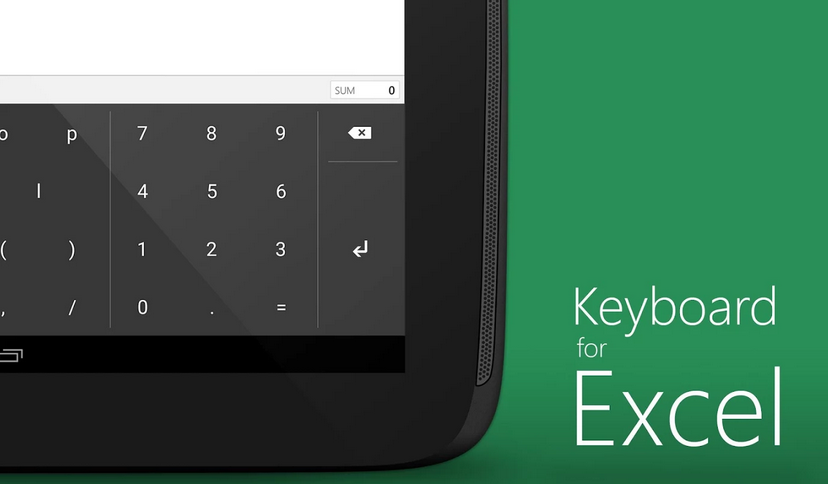

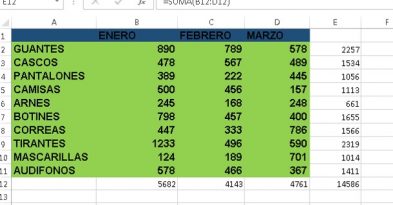
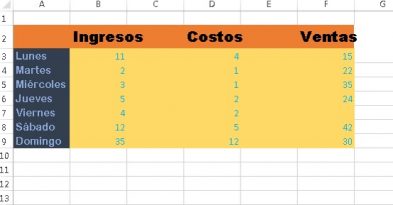
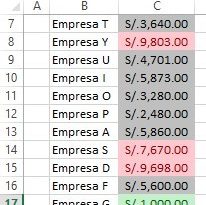
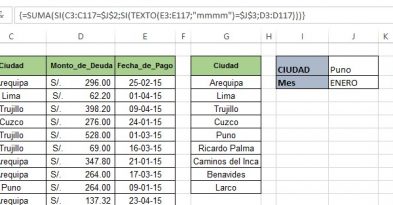

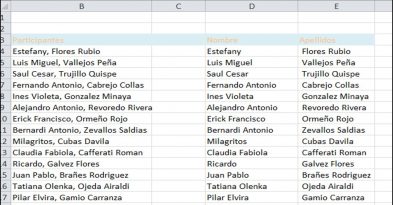
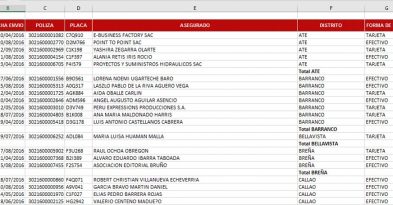

Deja una respuesta